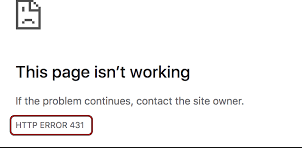L’erreur http 431 chrome se produit en raison de problèmes de navigateur avec un site Web. Il pourrait y avoir des cookies ou des caches corrompus ou une installation de navigateur corrompue conduit à ce problème. Côté client, le problème se produit lorsqu’un client tente d’accéder au site Web mais échoue avec ledit message d’erreur à l’écran.
Le problème se produit non seulement avec Chrome, mais aussi avec Firefox, Edge et d’autres navigateurs Web ainsi que sur différentes plates-formes telles que Windows, Mac, Linux, Android, iPhone, etc. Le problème peut survenir avec n’importe quel site Web, mais la majorité des les sites Web sont touchés.
L’erreur HTTP 431 signifie généralement que les champs d’en-tête de la requête HTTP sont trop volumineux, ce qui fait que le serveur refuse de traiter la requête HTTP du client. Le problème peut survenir en raison de problèmes côté client, mais des facteurs responsables du côté serveur peuvent également être le cas.
Dans cet article, nous nous concentrerons sur la manière de traiter le problème côté client. Il n’est pas possible de couvrir les raisons de l’erreur côté serveur en raison de la diversité des problèmes côté serveur. Les raisons possibles pour lesquelles l’appareil client affiche l’erreur HTTP 431 incluent :
- Cache et cookies corrompus – il est possible que le problème soit dû aux cookies ou au cache des navigateurs corrompus,
- Profil utilisateur corrompu – Le problème peut survenir lorsque le navigateur est corrompu car la navigation ne parvient pas à envoyer une demande appropriée au ou aux sites Web problématiques,
- Installation du navigateur corrompu – en raison de cette corruption, la requête HTTP par le navigateur n’est pas analysée sur le serveur du site Web, renvoyant ainsi l’erreur 431,
- Navigateur incompatible – il est possible que le navigateur Web particulier ne soit pas compatible avec le site Web particulier en raison duquel le problème se produit.
Correctifs possibles pour l’erreur http 431 Chrome
Correctif 1 : essayez le mode navigation privée du navigateur Web
Le problème peut survenir en raison des interférences causées par les extensions de navigation entre l’appareil et le site Web. L’ouverture du navigateur Web en mode incognito peut résoudre le problème. Nous avons fourni ci-dessous comment ouvrir Chrome en mode navigation privée. Mais, avant de continuer, assurez-vous que le site Web problématique s’ouvre correctement sur un autre appareil ou sur un réseau différent. Les étapes comprennent :
- Lancez Chrome et vers le haut, cliquez sur les trois ellipses verticales pour développer le menu Chrome,
- Maintenant, sélectionnez Nouvelle fenêtre de navigation privée et voyez si le site Web problématique peut être ouvert en mode navigation privée sans ladite erreur.
- Si ce n’est pas le cas, et si vous utilisez un VPN ou des bloqueurs de publicités, désactivez-les et voyez le suivant si le problème est résolu.
Correctif 2 : Effacer le cache, les cookies, les données du site et l’historique du navigateur Web
Comme indiqué, l’erreur http 431 chrome peut se produire lorsque les cookies du site Web dans le navigateur sont corrompus ou lorsque le cache du navigateur, les données du site et l’historique sont corrompus. Dans ce scénario, effacer le cache, les cookies, les données du site et l’historique du navigateur Web résoudrait le problème. Ici, nous avons illustré comment vous pouvez effacer les éléments ci-dessus sur Chrome :
- Lancez Chrome,
- Rendez-vous sur le site Web problématique,
- Maintenant, dans l’adresse, cliquez sur l’icône du cadenas et ouvrez les cookies,
- Sélectionnez un cookie, puis choisissez l’option Supprimer,
- Répétez la même chose pour supprimer tous les cookies du site Web problématique,
- Relancez le navigateur et voyez si le problème est résolu,
- Si ce n’est pas le cas, rendez-vous à nouveau sur le site Web problématique et cliquez sur l’icône du cadenas dans la barre d’adresse,
- Maintenant, sélectionnez les paramètres du site et choisissez Effacer les données,
- Confirmer pour effacer les données du site,
- Relancez le navigateur et le problème persiste au prochain lancement, cliquez sur les trois ellipses verticales en haut à droite de la fenêtre, passez la souris sur Plus d’outils et sélectionnez Effacer les données de navigation,
- Cliquez sur l’option Déconnexion dans le menu résultant.,
- Sélectionnez la plage de temps à tous les temps et cochez toutes les catégories,
- Ensuite, cliquez sur le bouton Effacer les données et une fois terminé, relancez le navigateur Chrome et voyez si le problème persiste au prochain lancement.
Correctif 3 : créer un nouveau profil utilisateur du navigateur
Si le profil de l’utilisateur est corrompu, cela pourrait entraîner le problème en discussion. Dans ce cas, vous devez exiger la création d’un nouveau profil utilisateur. Voici comment:
- Lancez Chrome et cliquez sur votre icône utilisateur,
- Sélectionnez Ajouter, puis choisissez Continuer sans compte,
- Saisissez le nom du nouveau profil et cliquez sur Terminé,
- Rendez-vous maintenant sur le site Web problématique et vérifiez s’il s’ouvre sans afficher l’erreur http 431 Chrome.
Correctif 4 : Réinstallez le navigateur
L’erreur peut se produire car l’installation du navigateur Web est corrompue. La réinstallation du navigateur Web est suggérée dans le cas particulier pour obtenir le correctif requis. Vous trouverez ci-dessous le guide complet à ce sujet, mais avant de continuer, assurez-vous de sauvegarder les données essentielles :
- Faites un clic droit sur les fenêtres et sélectionnez Applications et fonctionnalités,
- Trouver Chrome et développer ses options,
- Cliquez sur Désinstaller et suivez les instructions à l’écran pour désinstaller Chrome,
- Ensuite, redémarrez le PC puis, faites un clic droit sur Windows, sélectionnez Exécuter et exécutez la commande ci-dessous :
%localappdata%\Google\Chrome
- Supprimer le dossier User Data,
- Une fois cela fait, lancez Chrome et, espérons-le, le site Web s’ouvrira sans le problème à l’étude.
Correctif 5 : essayez un autre navigateur Web
Si le problème persiste même après avoir exécuté toutes les méthodes ci-dessus, vous devriez envisager d’utiliser un autre navigateur. L’astuce est que le navigateur Web peut être incompatible avec le site Web qui affiche l’erreur http 431 Chrome. Dans ce cas, essayer un autre navigateur résoudrait le problème.
Conclusion
C’est tout! Nous avons fourni tous les correctifs possibles pour l’erreur http 431 Chrome. J’espère que oui, ces correctifs vous seront utiles pour vous débarrasser du problème. Si le problème persiste, nous vous recommandons fortement d’utiliser PC Repair Tool pour vérifier les éventuels problèmes liés à Windows et les éliminer automatiquement.